运营实操,亚马逊如何批量上传产品和填写模板表格?
亚马逊如何批量上传产品并填写模板表格?核心内容
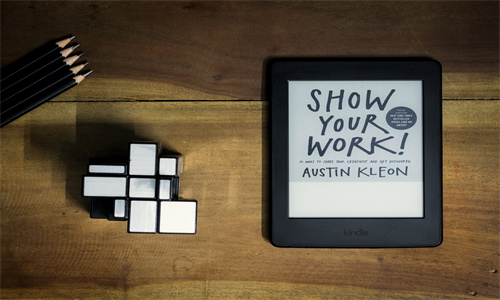
亚马逊如何批量上传产品并填写模板表格?
坑姐来啦!
又有朋友来找我:坑姐坑姐,你知道怎么批量上传产品吗?我一个个上传累死了!
如果亚马逊卖家有更多的产品,一个接一个地上传listing这真是一件非常令人沮丧的事情。今天,坑姐为大家整理了如何在亚马逊后台批量上传产品。
众所周知,在亚马逊后台添加商品不仅可以通过逐一上传,还可以使用模板批量上传多个商品。
亚马逊批量上传产品可以为卖家节省大量时间,并将更多精力投入到商店的运营中。这是一个事半功倍的工具。
首先,我们需要去亚马逊后台,根据产品的关键词或类别属性找到产品的批量上传模板,然后下载。
下载模板
进入卖家后台,点击<库存>按钮中的批量上传商品可以在批量上传商品页面中看到,第一部分是<下载库存文件>,您可以根据需要上传的商品类型逐步选择,然后点击生成模板下载。
下载商品分类树指南
首先,卖家应该知道他们的产品属于哪个类别,最简单的方法是在主页上搜索。
直接点击下载库存文件下方<此处>您可以下载分类树指南,选择相应商品的分类节点编号。
这里需要强调的是,文件下载后必须使用Excel不能使用程序打开文件WPS打开或编辑。
如果系统在打开文件时提示是否要启用宏,请选择启用宏,以便在模板中的某些属性字段中看到下拉列表,并选择有效值。
表格内容如何填写?
①下载表格后,开始填写表格内容,必须填写红色标记,无论什么类别的产品这些都是必要的项目,根据要求填写,以下五点和关键词可以选择性填写,可以提前填写表格,也可以使用模板简单上传成功,在后台产品编辑中详细描述。
②如果是变体形式的上传,我的红色标记应该是空白的,否则信息会报告错误,变体形式一般选择color,这样,图片显示在前台变体图标上,清晰直观。相应的表格后面会有color-map,color-size. 如有,还应填写这两列。
下载文件模板,填写模板表格,然后开始批量上传产品。
批量上传产品有两种方法。
第一种方法:
登录商店,点击上面"库存"→"批量上传商品"
点击上传您的库存文件→选择文件→这样就可以上传了。(注意:这里上传的文件是你做的
第二种方法:
打开系统批量收集商品。编辑修改后,检查需要上传的商品,一键上传到亚马逊商店。
以上是坑姐今天分享的批量上传产品的方法。如果不清楚,也可以找我们免费指导。(来源:远道IP)
以上内容属于作者个人观点,不代表跨境立场!本文经原作者授权转载,转载经原作者授权同意。
.png)